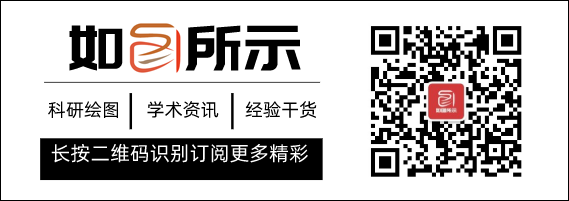
Graphpad Prism把常见的数据关系分为8种类型的数据表,然后在这8种数据表下面去组织对应的统计分析方法和图形绘制方法,这种“创举”可以一路傻瓜式引导用户快速绘图,丝滑般流畅。但另外一方面,这种分类对于数据关系的理解又带来了一点难度,如果一开始选不对8种数据关系,绘图流程可能会走不下去。
但没关系,第一是普通用户几乎没人会去想数据之间的关系如何分类,更何况Graphpad Prism这种分法也不错,用习惯了就好;第二是Graphpad Prism越来越注意不同类型的数据表之间的通用,也就是你选择了XY数据表录入数据,可能也能使用Column或者Grouped下面的统计方法和绘图方法,这里并没有绝对的界限;第三是发现选错了数据表类型,绘图过程中还可以比较方便地进行修改。
XY数据表是8种数据表中的第一种,X 值和 Y 值共同定义数据点在二维空间的位置,
尤其适用于散点图或直线连接的散点图。
这个教程我们先来看用XY数据表绘制简单散点图。
1
1、新建一个XY数据表,横坐标为Number(数字),纵坐标为Enter and plot a single Y value for each other(每个横坐标对应单个值)的形式;
2、按照下图所示格式,分两列录入某地200人的身高和体重数据,并将数据表名称修改为Height&Weight,便于区分。数据来源:http://socr.ucla.edu/docs/resources/SOCR_Data/SOCR_Data_Dinov_020108_HeightsWeights.html,取前200人
3、在左侧导航栏点击Graphs下面的Height&Weight,在弹出的窗口里面选择散点图,点击OK,秒速获得所需要的散点图。
软件会自动对坐标轴长短进行截取,基本不需要什么修改,而默认的字体、大小和坐标轴粗细是可以在软件首选项(Edit-Preference)里面调节的。所以,如果预先在首选项设置好默认的图形格式,绝对是一秒出图。
4、也可以根据需要修改坐标轴和绘图区相关因素,使得图表符合自己的需求;
2
如果散点图里面有分组,比如上面的数据里面前100人是女性,后100人是男性,则要对数据进行分列:X值保持不变,Y值分成两列,形成两组X-Y数值对,没有数据的地方则空着。
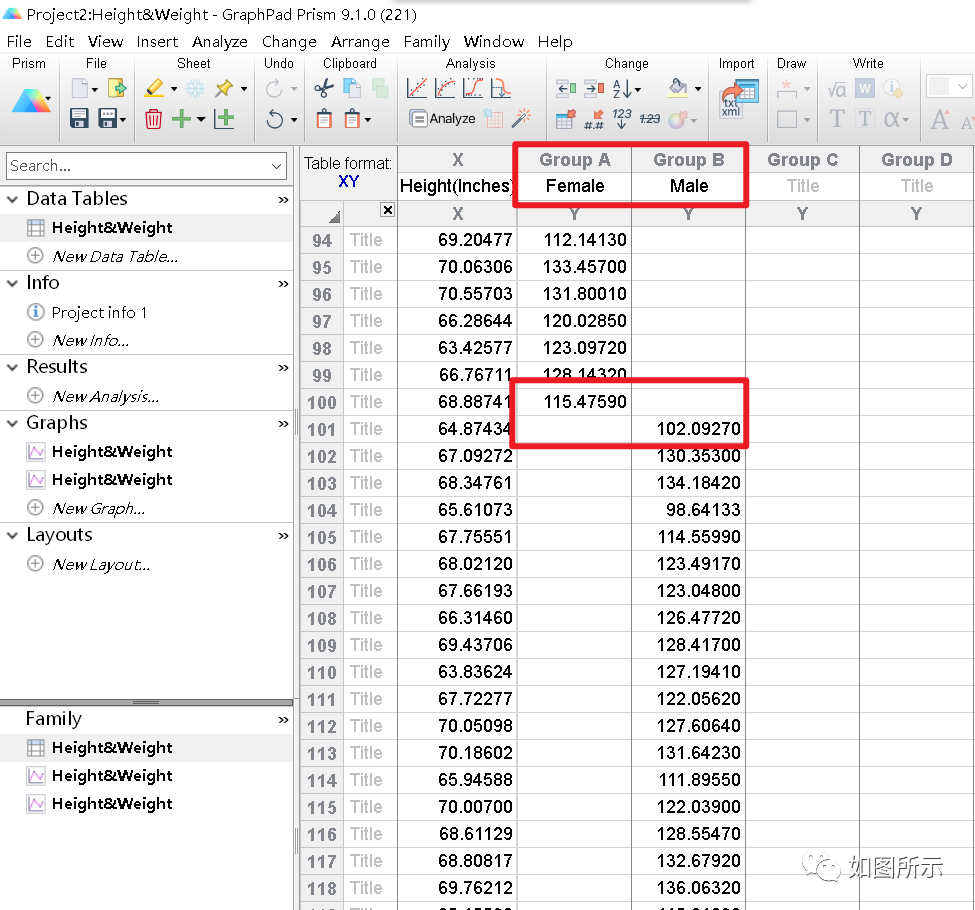
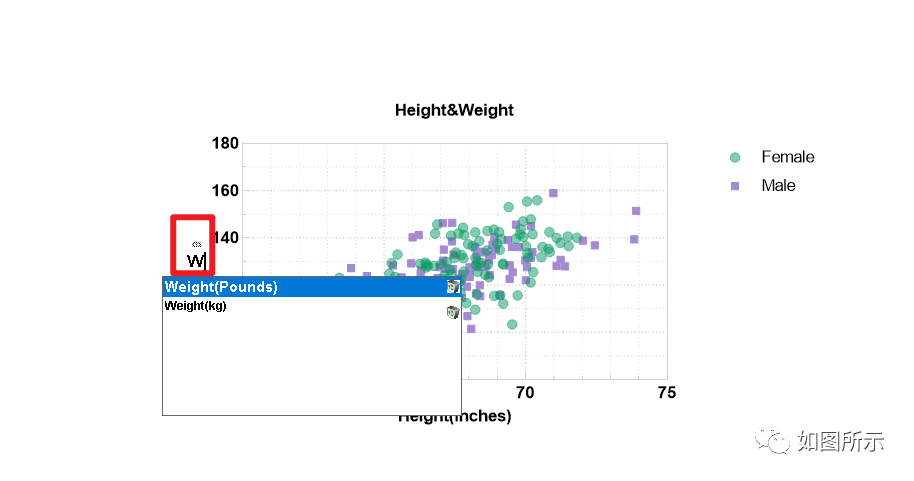
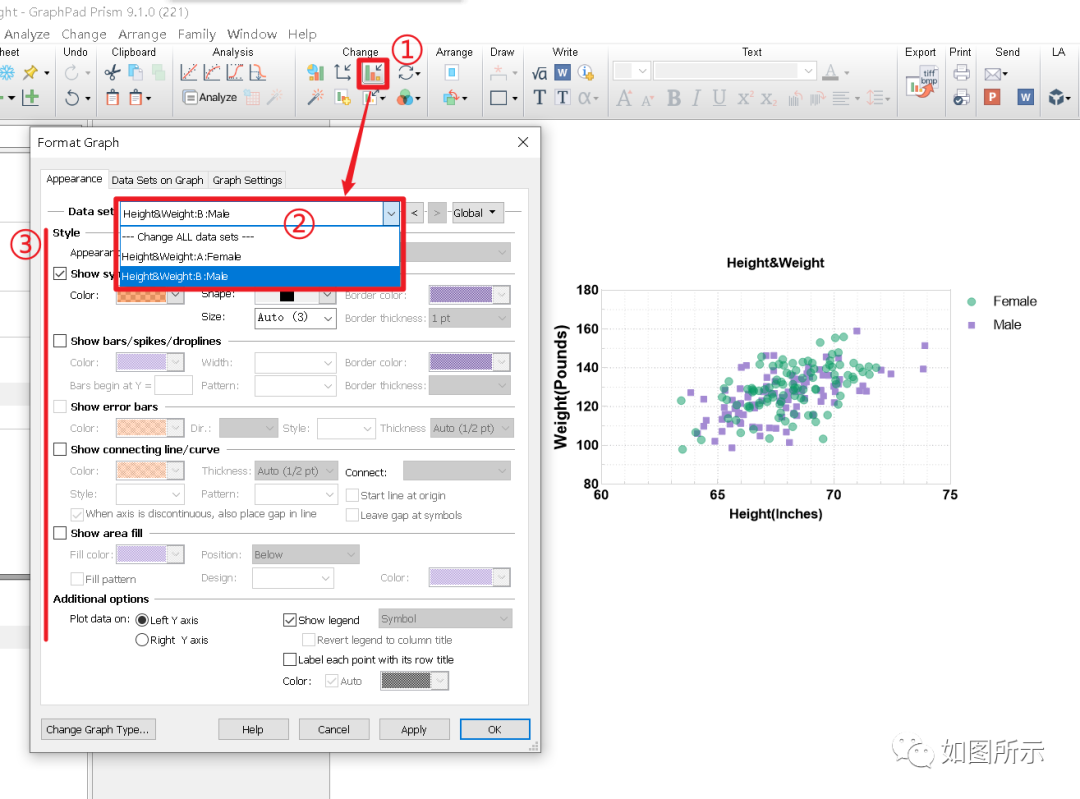
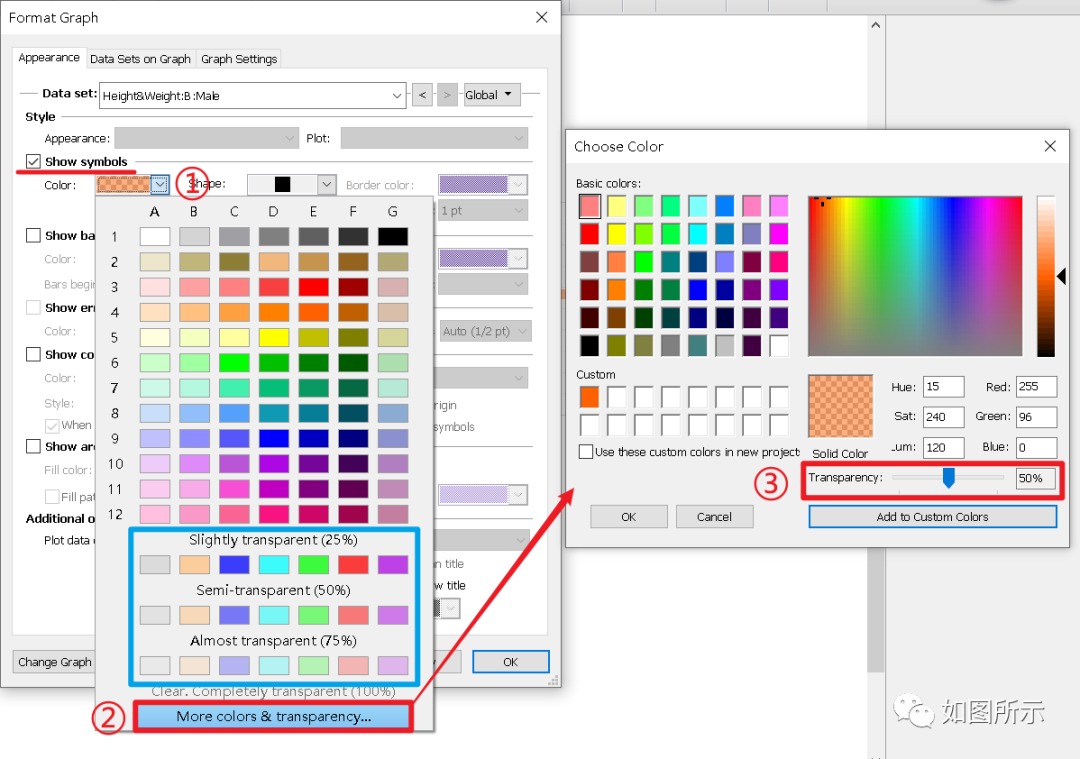
Graphpad prism系列教程
1、软件下载和安装(还没写)
2、软件界面(还没写)
3、本文
4、……
推荐阅读

 如图所示|张老湿科研绘图
如图所示|张老湿科研绘图













